HP Designjet 500&800系列安装卷筒纸的步骤
1、背景:本文介绍了如何将卷筒纸安装在HP Designjet 500&800系列的打印机上.
1.将卷筒纸正确安装在卷纸轴上,放在支架上

2、2. 在前面板上按上下箭头键,选到介质项,按输入键后选择装入卷筒纸张,按输入键

3、3.面板上会出现纸张类型的列表信息,选择所装卷筒纸的正确类型,按输入键

4、4.之后前面板会显示提起蓝色手柄,并将纸张送入后插槽


5、5.前面板会显示将纸与蓝线对齐,在打印机的前端,将纸张的边缘与右边的蓝线对齐,放下蓝色手柄,打印机将开始检查纸张
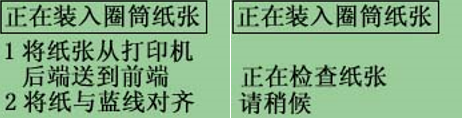
6、6.打印机会检查纸张校准情况,如校准不成功,前面板会显示帮助说明,重新安装;如果校准通过,打印机的裁纸刀会将卷筒纸的边缘修齐,裁一刀.最后将松弛的纸张卷绕在卷筒上,按输入键完成安装

声明:本网站引用、摘录或转载内容仅供网站访问者交流或参考,不代表本站立场,如存在版权或非法内容,请联系站长删除,联系邮箱:site.kefu@qq.com。
阅读量:135
阅读量:54
阅读量:46
阅读量:126
阅读量:89